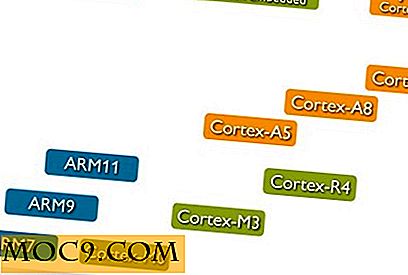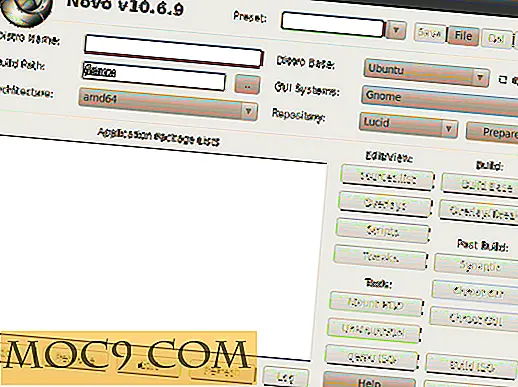Säkert hitta och installera anpassade markörer för Windows 10
Människor njuter alltid av att ändra hur deras dator ser ut som passar deras smak. Från skrivbordsbakgrunder till unika datorfall finns det många sätt att göra din dator egen. Vissa människor tycker om att anpassa sin markör i Windows 10 så att den passar deras dators tema lite bättre. Det gör trots allt en bra förändring från den standard vita pilen!
Men medan du laddar ner en bild som ska användas för skrivbordsbilden eller profilen är det väldigt enkelt att göra markörer behöver lite mer omsorg och uppmärksamhet när de installeras. Inte bara är de lite knepiga att installera, men markörhämtningswebbplatser kan också vara en hotspot för virus och skadlig kod, vilket definitivt är något du inte vill sluta installera av misstag.
Vad ska du se ut för
.cur och .ani-filer
När man hämtar markörer kommer de vanligtvis i två olika filformat: .cur och .ani. Dessa är respektive statisk markör och animerade markörfiler. Om du laddar ner ett markörspaket och upptäcker dessa filer i mappen kommer du inte att lösa många problem, om några. Det är säkert att installera och använda dessa.
.inf-filer
Saker blir lite dåliga när markörerna kommer som .inf- filer som vanligtvis används för att installera programvara och drivrutiner. Dessa används vanligen av markörskapare för att göra installationen väldigt enkel och snabb. Medan de kan användas till bra, kan de ibland innehålla någon otäck kod. Om du hämtade en .inf-fil från en ansedd webbplats kan du köra den utan rädsla. Om det är osäkert, är det troligtvis bäst att radera på försiktighetssidan och kontrollera om det finns ett .cur eller .ani alternativ tillgängligt.
Något annat
I allmänhet bör du hålla ögonen på .cur, .ani och .inf filtyper när du laddar ner markörer. Det betyder att medan dessa tre format är bra för anpassade markörer är motsatt också sant: filtyper som inte är en av dessa tre bör hanteras med största försiktighet. Om du laddar ner ett markörspaket från en något skuggig webbplats, och den innehåller något som en .exe-fil, kör inte den! Oavsett hur bra markörerna ser ut är det inte värt den potentiella risken att infektera din dator med något otäckt.
Var kan man få dem
När det gäller att ladda ner markörer från webbplatser, försök hålla sig borta från skuggiga webbplatser. Som tidigare sagt är webbplatser som reklamerar anpassade markörer och skärmsläckare ofta fyllda med otäck malware vilket inte är värt den anpassning som följer med den. DeviantArt, RW Designer och Archive.org är exempel på webbplatser som är högt rankade för nedladdningar av säker markör.
Om du vill ladda ner en markör från en annan webbplats, kontrollera först om den har markerats som en malware-distributör. Fria tjänster som Norton Safe Web kan berätta om en webbplats har markerats som osäker och informerar dig om användarna granskade webbplatsen som legitim eller en malware-distributör. Var noga med att kontrollera både tjänsten och användarens recensioner innan du laddar ner någonting från en webbplats!
Så här installerar och använder du
Så du har hittat en säker nedladdning för cursorer och laddat ner en du gillade utseendet på. Hur använder du filen du hämtade? Det beror på vilken typ av fil du faktiskt laddar ner.
Installera markörer (för .inf-filer)
Om markörerna kom med en .inf-fil har du lycka till! Installationen är lika enkel som att högerklicka på .inf-filen och klicka på Installera. Detta installerar automatiskt markörerna till din dator.

Detta ändrar dock inte automatiskt markören till de som du har installerat. Om du verkligen vill ändra markören till de som du just installerat följer du stegen nedan.
Navigera till musmenyn (för alla filtyper)
.cur och .ani-filer måste installeras manuellt via musmenyn, medan användare som installerar .inf-filer också behöver komma åt den för att ändra markören till den som de just har installerat. Gör så här genom att följa dessa steg.
Först, högerklicka på Start-knappen och klicka på Kontrollpanelen.

Klicka här på musen här.

Klicka på fliken Pointers.

Schemaläggning (för .inf-filer)
Om du installerade markörerna via en .inf-fil kan du enkelt ställa in dem genom att klicka på rullgardinsmenyn och välja namnet på det markörtema du just installerat. När du är klar kan du klicka på Använd för att se hur det ser ut eller klicka på OK för att ändra och slutföra det nya markörtemat.

Markörsbläddra (för .cur och .ani-filer)
Om du har .cur eller .ani-filer i stället måste du manuellt ställa in programmet. Markera den specifika markörstyp du vill anpassa och klicka på Bläddra.

I fönstret som dyker upp, navigerar du till mappen som innehåller dina .cur- eller .ani-filer och väljer filen som motsvarar markören du ändrar. Om du till exempel markerat markören Normal väljer du markören i det paket som du vill använda för den grundläggande markören.

När du är klar kan du spara ditt schema med knappen Spara som ... ovanför så du behöver inte göra allt som fungerar igen!

Några tips
Anpassade musmarkörer kan vara mycket roliga om du vill lägga till det extra elementet av anpassning till din dator. Tyvärr finns det många virus- och malwaredistributörer som använder egna markörer för att sprida sina program till offer. Nu vet du hur du ska vara säker på att söka efter pekare och hur man installerar dem med Windows 10.
Använder du egna markörer på din dator? Eller gör standardalternativen i Windows jobbet för dig? Låt oss veta i kommentarerna nedan.